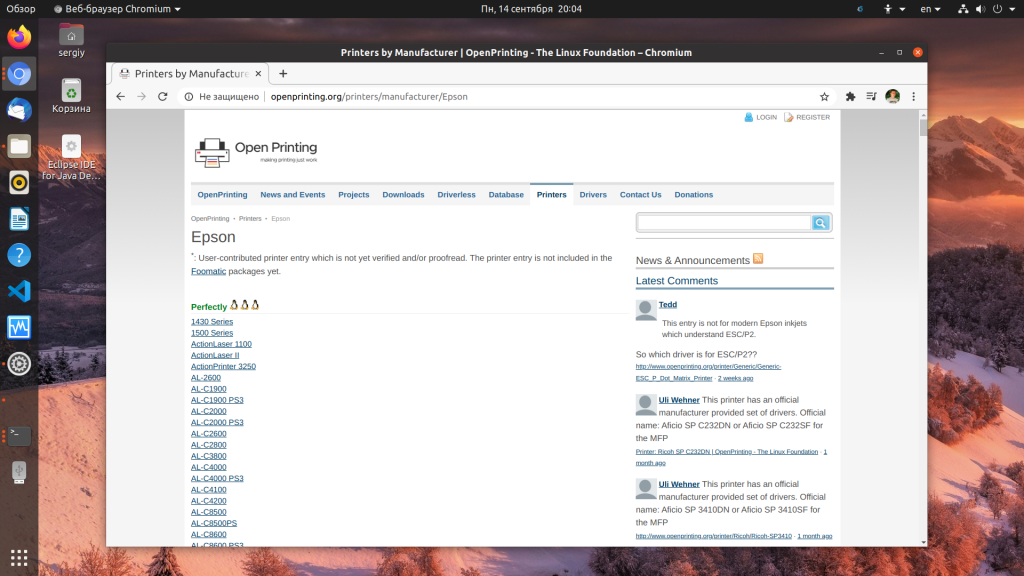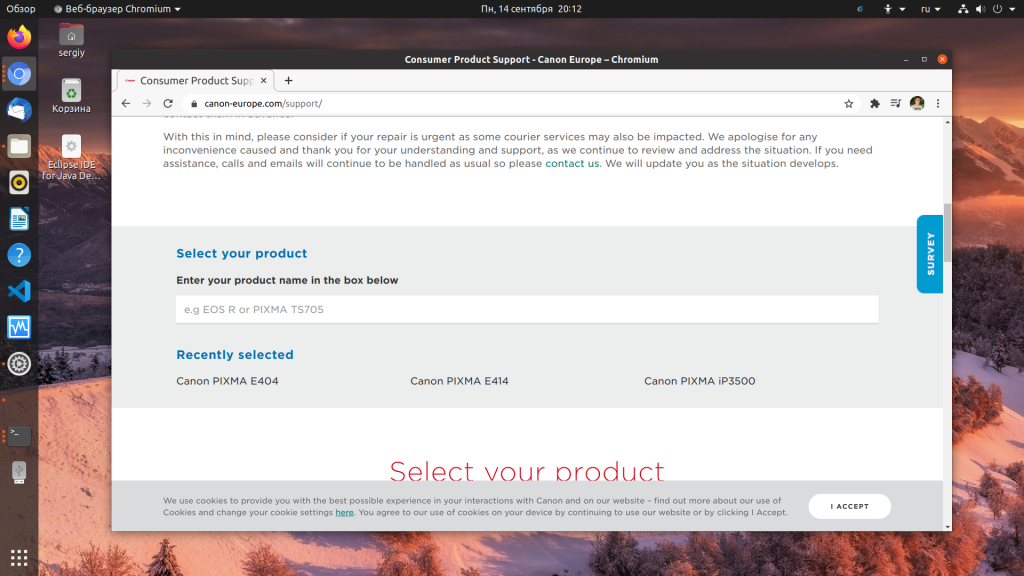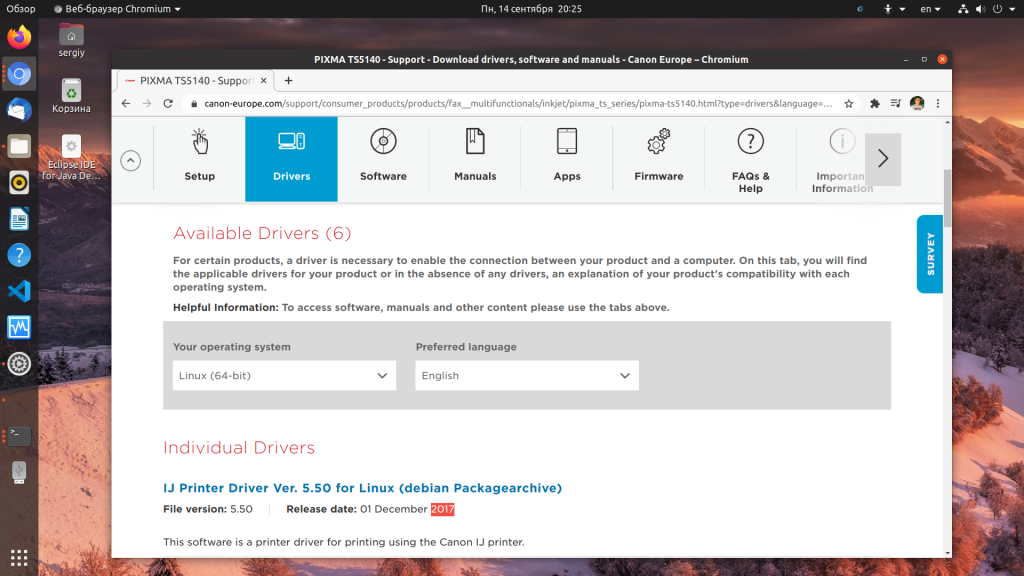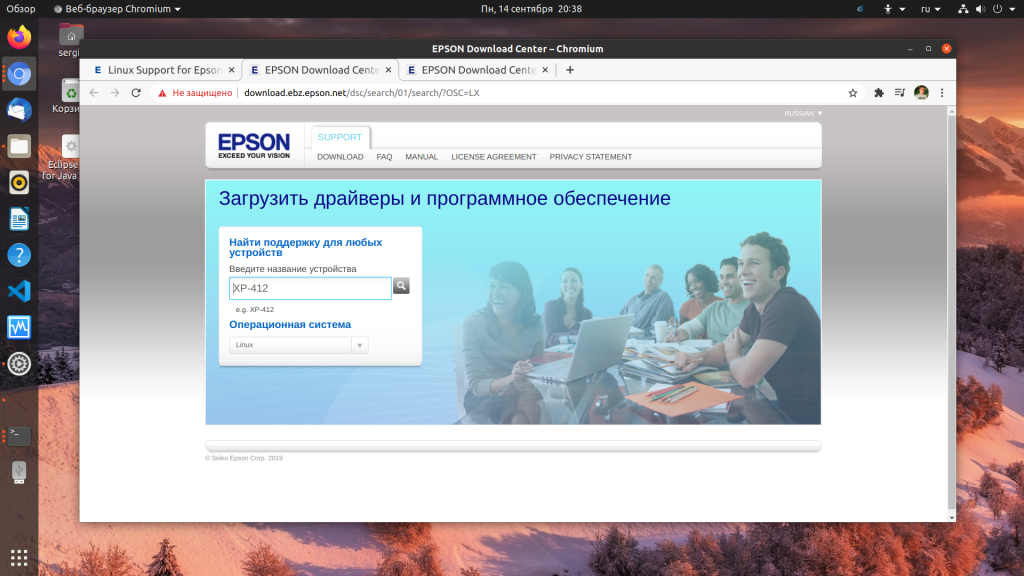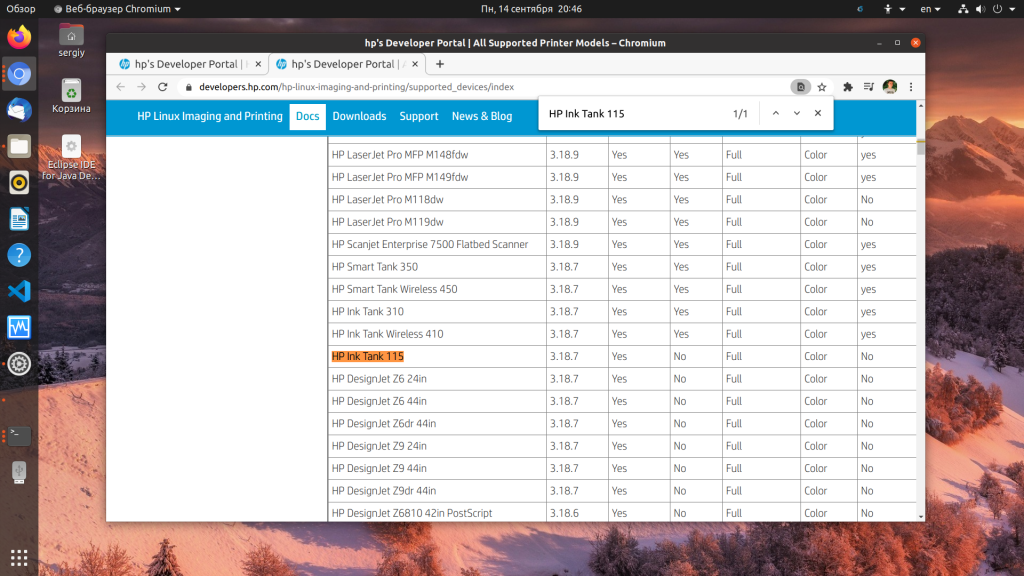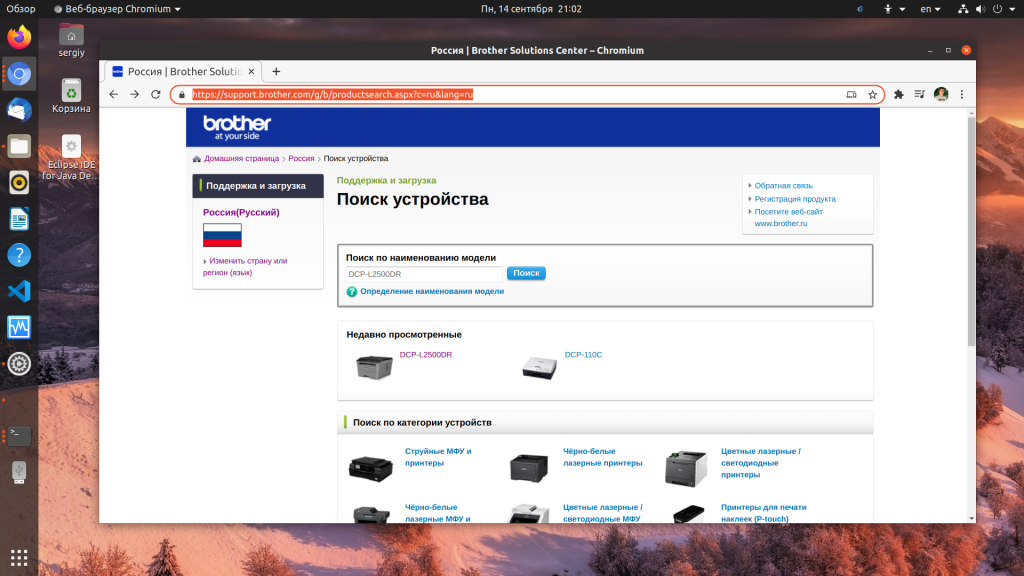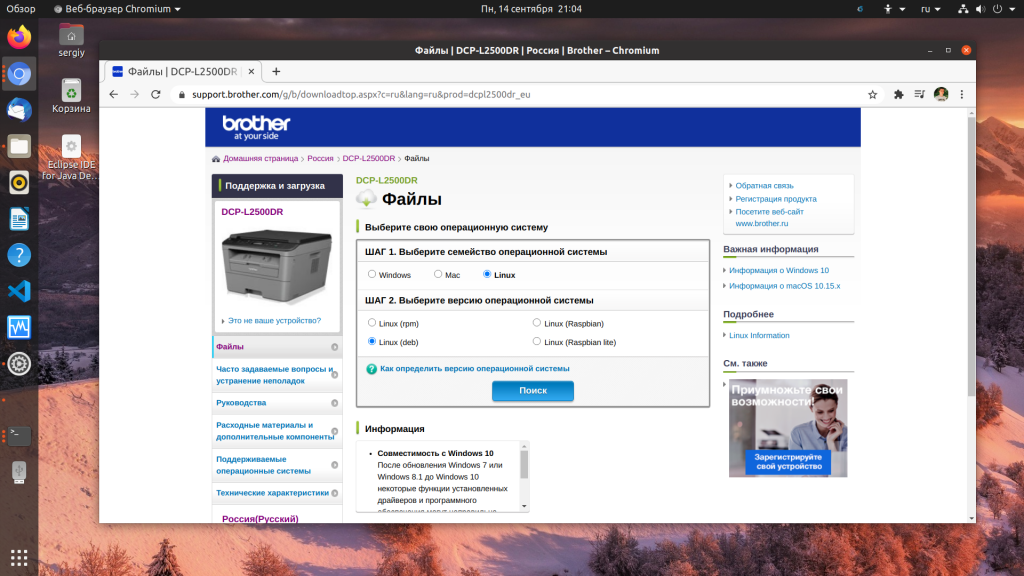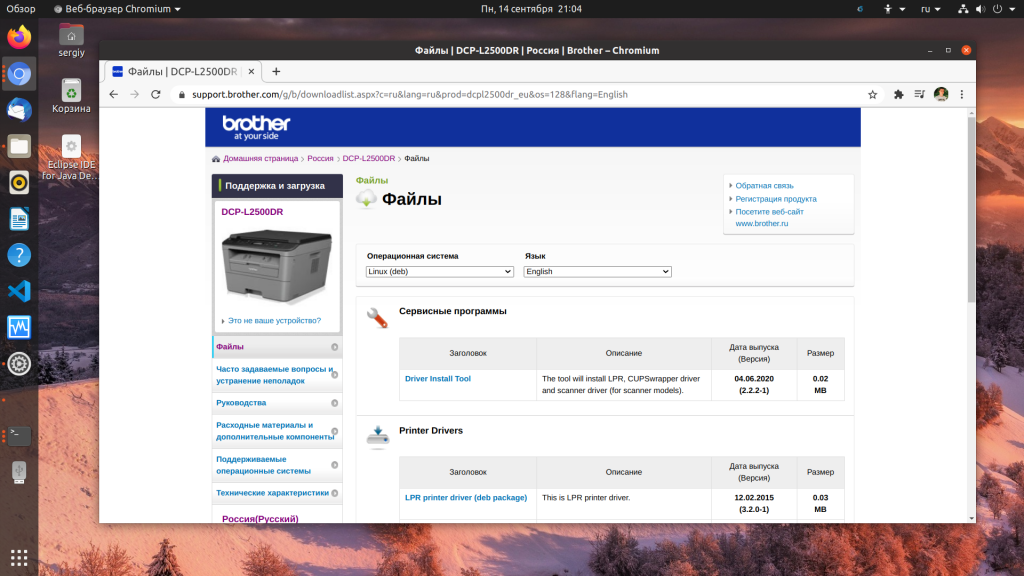Выбираем лучший принтер для Linux
Одним из немногих аппаратных компонентов, которые могут вызвать серьезные проблемы в операционной системе Linux можно считать принтер. Драйвера для принтеров не включены в ядро и разрабатываются и поставляются в отдельном пакете — CUPS. Если с процессором и видеокартой дело более понятно, то с такими сторонними инструментами, как принтер, сканер еще не все так просто. Поэтому перед тем как покупать принтер важно проверить поддерживается ли он операционной системой.
Если принтер не поддерживается операционной системой Linux, то есть нет драйвера с открытым исходным кодом и производитель не выпускает свои, закрытые драйвера, то вы никак не заставите его работать, если вы, конечно, не программист, и у вас нет нескольких месяцев на написание драйвера. Есть исключения, и можно заставить работать даже принтеры, помеченные как не поддерживаемые, но это очень редко, и если перед вами стоит выбор принтера для LInux то лучше выбрать что-то, стопроцентно работающее, и не рисковать зря.
Выбираем лучший принтер для Linux
Сначала посмотрите какой принтер вам нужен, подберите подходящие модели по важным для вас характеристикам. Из производителей советуют брать принтеры от Samsung или Brother, HP, Epson или Canon но можно и другие. Когда определитесь и найдете несколько подходящих вариантов, откройте сайт OpenPrinting и найдите там каждую из выбранных моделей. Так вы сможете определить как работает ваш принтер с системой Linux, отлично, частично или вообще не работает.
Вы можете проверить по этой базе уже купленный принтер, в таком случае, вы просто увидите насколько хорошо будет работать ваш принтер в Linux. Если ваш принтер linux помечен как не поддерживаемый, вы будете знать, что пытаться его настроить, возможно уже нет смысла.
Эта база данных намного полезнее если вы выбираете новый лучший принтер для Linux, так как здесь вы можете проверить модели, которые рассматриваете и узнать будут ли они работать в Linux. Вы сможете купить принтер для Linux, который будет помечен как полностью функциональный и с ним у вас точно не будет проблем. А теперь давайте пройдёмся по основным производителям, чтобы вы понимали чего от них ожидать.
1. Canon
На официальном сайте Canon сказано, что операционная система Linux поддерживается только для принтеров и МФУ серии PIXMA. Компания предоставляет драйверы для нескольких языков, которые могут не раскрывать все возможности принтера. Помимо предоставления этих драйверов больше никакой поддержки для Linux у этого производителя нет. Вы можете проверить есть ли драйвера для выбранного вами принтера на этой странице:
Надо просто ввести модель выбранного принтера, в открывшемся окне перейти на вкладку Drivers и выбрать операционную систему Linux.
В следующем окне лучше выбирать все языки или оставлять язык по умолчанию, потому что драйвер может быть не для всех языков. Я перебрал несколько популярных принтеров, пока нашел хоть один поддерживаемый для снимка экрана, им оказался Canon PIXMA G2400, последнее обновление драйвера было в 2017 году, ещё мне удалось найти старый Canon PIXMA E404, драйвер которого получил последнее обновление аж в 2014 году. Не для всех моделей здесь выводятся драйвера, например, для Canon E414 вы драйвера не найдёте, однако для него подойдут драйвера от Canon 410. Таким образом, если драйвер есть, значит Linux поддерживается точно, но если его нет, он тоже, скорее всего, поддерживается и вам надо будет просто искать драйвера от младших моделей. Но это риск, я рискнул и мой принтер заработал с Linux, но так рисковать никому не рекомендую.
2. Epson
У Epson ситуация гораздо лучше, чем у Canon. На официальном сайте они говорят, что драйвера для Linux у них есть, но аналогично Canon, поддержки для пользователей Linux они не предоставляют. Проверить поддерживается ли выбранный принтер можно на этой странице. Просто введите модель принтера и получите список драйверов:
Здесь я тоже взял популярные принтеры от этого производителя и тут мне уже сложно было найти не поддерживаемый принтер. Большинство из тех современных принтеров, что попали мне под руку поддерживались и драйвера для них последний раз обновлялись в 2019 или 2020 годах.
3. HP
Лично мне сейчас компания HP нравится больше всех. Они разработали OpenSource драйвер, который на данный момент поддерживает более трёх тысяч различных принтеров от HP и распространяется под лицензиями MIT, BSD и GPL. Поддерживаются принтеры таких серий: Deskjet, Officejet, Photosmart, PSC, Business Inkjet, LaserJet, Edgeline, LaserJet и ScanJet. Правда пока поддерживаются не все модели. Официальной поддержки для драйвера HPLP нет, однако на сайте разработчиков вы можете задать им вопрос и получить ответ, а это уже намного лучше чем ничего.
Проверить поддерживается ли выбранный принтер можно на этой странице. Там перечислены все принтеры, которые поддерживаются драйвером, а также версия драйвера, начиная с которой они поддерживаются. Просто используйте поиск в браузере:
Здесь я тоже поискал несколько популярных принтеров и в списке были далеко не все. Но здесь не всё так безнадежно, потому что драйвер активно разрабатывается и обновляется.
4. Brother
Мне не удалось найти определённой страницы, на которой были бы перечислены все поддерживаемые принтеры в Linux или операционные системы, поддерживаемые принтером. Но драйвера для Linux у них есть и есть утилита Driver Install Tool, позволяющая найти и установить необходимый драйвер. Тут можно поступить аналогично Canon, искать устройства можно с помощью этой формы.
Затем надо выбрать вкладку Файлы и операционную систему Linux и смотреть предлагается ли загрузить утилиту для установки драйверов или нет:
Иногда может потребоваться выбрать английский язык чтобы сайт показал эту утилиту:
Я проверил несколько популярных устройств и драйвера для них были, это намного лучше, чем у того же Canon, к тому же утилита для установки драйверов обновлена совсем недавно.
Выводы
Перед покупкой принтера не забудьте посмотреть совместимым ли он с linux и вашим дистрибутивом, проанализировав форумы и блоги. Обычно на форумах вы можете найти все что нужно о совместимости оборудования, а также ошибки, которые могут у вас возникнуть. Про настройку принтера в Linux на примере Canon вы можете прочитать в статье Подключение принтера к Ubuntu.
Обнаружили ошибку в тексте? Сообщите мне об этом. Выделите текст с ошибкой и нажмите Ctrl+Enter.
Похожие записи
Оцените статью
Об авторе
Основатель и администратор сайта losst.ru, увлекаюсь открытым программным обеспечением и операционной системой Linux. В качестве основной ОС сейчас использую Ubuntu. Кроме Linux, интересуюсь всем, что связано с информационными технологиями и современной наукой.
21 комментарий к “Выбираем лучший принтер для Linux”
Не скажу за новые принтеры, но у меня иногда печатает Xerox Phaser 3121.
Под Виндой, начиная с Windows 7 x64, чтобы установить — нужен чужой драйвер и танцы с бубном.
А вот под Убунтой, Линукс Минт он встал спокойно и сразу же заработал.. Ответить
У меня установлен HP LaserJet M1132 MFP, под всеми установленными у меня системами (Debian, CentOS, MacOSX, Windows) завелся легко и непринужденно, работают все компоненты — и принтер, и сканер, так что рекомендую производство именно НР, под никсами проблем быть не должно! Ответить
Для Xerox Phaser 6000 под генту надо подключать оверлей sabayon-distro. Далее просто уставновить: emerge net-print/xerox-phaser6000-drivers. Работает прекрасно. Ответить
Ребята не занимайтесь ерундой, если нужен нормальный принтер (в том числе с поддержкой Линукс), а не ширпотребная игрушка — только KYOCERA. Ответить
А почему не рассмотрели Xerox? на Linux-ах работает четко, без нареканий! Драйвера обновляются стабильно у меня Xerox принтер (дома) служит уже 12 лет и ни одного нарекания. Ответить
Пишу с целью проинформировать. На предыдущей работе был принтер Xerox Phaser-3121. Вопросов в работе не возникало.
Дома иногда печатаю на Samsung ML-2015. Драйвер для этой модели не нашёл, поэтому использую от ML-2010. Есть ещё один принтер — Canon LBP-810. Мне так и не удалось заставить его печатать из-под Линукса. Максимум чего я от него добился в Линуксе — это печать пробной страницы и выкидывание пустой страницы вместо отпечатанной. Мне также не удалось заставить работать этот принтер ни в Mint-е, не в Ubuntu. А, вот, под Шиндовс этот принтер печатает без проблем. Для справки. И на работе, и дома я использую Debian. Ответить
МФУ Kyocera FS-1020MFP и линукс лишь условно совместимы. Печатает, но не всё и не всегда. Наименование распечатываемого файла не должно содержать кириллицы, некторых символов не должно быть также в названии. Из libre- и openoffice не печатает, приходится файл конвертить в пдф, потом печатать. Сканер этого МФУ линукс не видит, но иногда почему-то сканирует, угадать, когда будет сканер работать, когда нет — невозможно. Ответить
только Kyocera!!
особенно МФУ с сетевым сканером на самбе.
Печатают прекрасно несколько моделей. и FS-1370DN и цветной ECOSYS-P6021cdn. Есть и другие, но на них не отправляю.
Была проблема — не могли подружить сканер с виндой 10. Оказалось, дело в винде. Все дивайсы используют SMB1, а на венде её выкосили.
а с линуксом проблем нет. Сканер отлично видится Ответить
Brother HL-1110 + Elementary OS: да, утилита Driver Install Tool есть, но принтер печатает плохо, разрешение отвратительное даже с настройкой печати High. Ответить
Принтеры, сканеры, МФУ
У каждого производителя оборудования есть модели как совместимые так и не совместимые с Ubuntu.
Перед покупкой принтера,сканера,МФУ проверьте наличие драйвера для Ubuntu на сайте производителя или в иных достоверных источниках.
Затем почитайте обсуждения о работе вашего устройства в Ubuntu. Для этого перейдите на google.com или yandex.ru, и выполните поиск «Ubuntu модель_устройства», если найдено несколько обсуждений с решеными проблемами — значит работает, если обсуждения не имеют решений проблем — значит не работает.
HP
HPLIP (HP Linux Imaging and Printing) — набор программ и драйверов для печати, сканирования, факса на устройствах фирмы HP.
HPLIP можно установить из репозитория Ubuntu, deb пакет называется hplip-gui, после установки нужно запустить HPLIP Toolbox, в ней произвести подключение принтера, сканера, мфу.
Если вам нужна самая новая версия HPLIP, тогда её нужно скачать с официального сайта (developers.hp.com), и установить по указанной там инструкции.
Установка из репозитория удобнее.
Для нескольких принтеров HP существует второй драйвер foo2zjs, список поддерживаемых устройств смотрите на официальном сайте (foo2zjs.rkkda.com). Его можно установить из репозитория, deb пакет называется printer-driver-foo2zjs, после установки нужно в настройках печати добавить принтер и указать этот драйвер.
Примеры подключения устройств:
Brother
Драйверы можно скачать на официальном сайте (ссылка).
Примеры подключения устройств:
Epson
Драйверы можно скачать на официальном сайте (ссылка).
Примеры подключения устройств: